Преобразование заливки (Transform Fill)
Режим

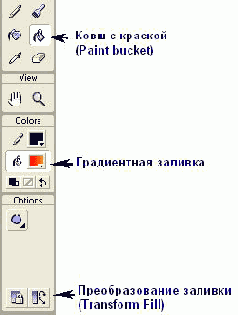
Рис. 461. Расположение инструментов для преобразования и кнопок выбора режимов заливки в Flash 5.0
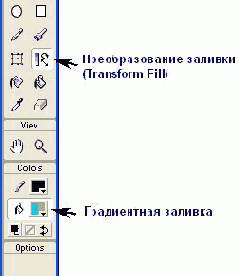
Рис. 462. Расположение инструментов для преобразования и кнопок выбора режимов заливки в Flash MX
Допустим, у нас есть некоторая фигура, которая залита градиентом. Выберите инструмент «Ковш с краской», и затем Transform Fill (Преобразование заливки) и щелкните на фигуре. В результате вокруг фигуры появится так называемая граница редактировании с маркерами. Если градиент радиальный, то граница редактирования будет круглой, а в случае линейного градиента — прямоугольной. Форма указателя мыши будет изменяться в зависимости оттого, на какой маркер он наведен. Каждый маркер редактирования имеет свое назначение. Пробуйте перемещать их, чтобы увидеть, как изменяются параметры градиентной заливки
Если фигура заполнена не градиентом, а растровым изображением, то вы также можете редактировать заполнение — изменять его масштаб и вращать. О заполнении растровым изображением мы еще расскажем позже.
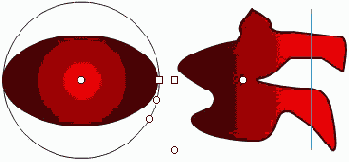
Рис. 463. Границы редактирования около фигур, залитых, градиентом
